
In hierdie handleiding vir beginners in detail Hoe om foto's op die Android-foon te herstel, in sommige eenvoudige gevalle - ingeboude gereedskap van jou toestel, in ander - met behulp van derdeparty-toepassings en -programme.
- Eenvoudige herstel van onlangse afgeleë foto's
- Herstel afgeleë foto Android met SD kaart
- Herstel van foto's van die interne geheue van Android
- Video-instruksie
Eenvoudige herstel van onlangse afgeleë foto's
Om mee te begin, oor die eenvoudigste metodes van die herstel van afgeleë foto's van die Android-foon, wat baie onervare gebruikers vergeet of net nie weet nie, hulle doen nie altyd help, maar hulle kan werk. Vir 'n begin, twee baie eenvoudige items.
- Wanneer ons 'n foto op Android maak, word dit gered op die interne geheue van die foon of op die geheue kaart in die DCIM-lêergids.
- Dikwels skandeer die gewone gebruiker foto's en verwyder hulle nie die gebruik van lêerbestuurders nie, maar in die ingeboude aansoeke "Gallery" of "Foto" (Google Foto).
- By die gebruik van die Google Photo, is die foto's gewoonlik gesinchroniseer met Google-rekening, wat outomaties op die Internet gelaai en gestoor nie net op jou selfoon. Dikwels weet die gebruiker nie van die sinkronisasie wat ingesluit is nie.
- Baie Cloud Service Aansoeke (Onedrive, Yandex.Disk en ander) Wanneer u installeer, word dit voorgestel om foto-sinkronisasie in staat te stel en na eenmalige skakelaar, altyd in die wolkberging te los.
En nou oor hoe dit ons kan help om afgeleë foto's te herstel:
- As die foto onlangs uitgevee is, en u dit in die galery aansoek gedoen het, kyk na die spyskaart van hierdie aansoek, daar is waarskynlikheid (hang af van die vervaardiger van die telefoon) dat u die "mandjie" -item sal vind, en daarin - verwyderde lêers wat gebruik kan word toegeken en herstel. Byvoorbeeld, op Samsung Galaxy word afgeleë foto's in die mandjie vir 30 dae gestoor.
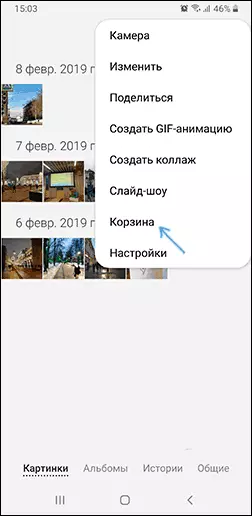
- As u 'n ingeboude foto-aansoek van Google op u foon het (dit is dikwels teenwoordig bykomend tot die "gallery", kyk daarna. Eerstens sal dit foto's nie net van die toestel vertoon nie, maar ook diegene wat gelaai is in die Google wolk met die vermoë om hulle terug Tweedens af te laai na die toestel., die opening van die "Google Foto" aansoek menu, sal jy ook vind die "Basket" item, waarin afgeleë foto's met die vermoë om te herstel binne 60 dae gestoor .
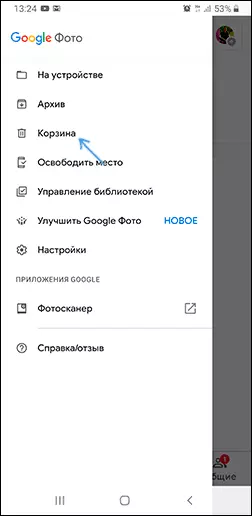
- As u die telefoon na die fabrieksinstellings verloor of herstel, maar die beskikbaarheid van 'n toegang tot Google-rekening, kan u van 'n rekenaar na die webwerf https://photos.google.com/ onder u rekening en sien, en daar is Nie jou foto's daar nie. Daar is ook toegang tot die mandjie uit die spyskaart.
- As die wolkopbergingsaansoeke op die telefoon geïnstalleer is, gaan na so 'n wolkberging vanaf 'n foon of rekenaar onder u rekening. Daar is 'n moontlikheid dat u foto's daarin kan opspoor. Ook in hierdie bergingsfasiliteite kan hul eie mandjie wees.
Miskien sal die metodes wat in hierdie deel van die instruksies uiteengesit word, vir iemand voor die hand liggend lyk, maar in my ervaring het baie mense van hulle vergeet.
Herstel afgeleë foto Android met SD kaart
As die foto's op jou Android-foon op die MicroSD-geheuekaart gestoor is, wat nie as 'n interne ry geformateer is nie, is die mees doeltreffende manier om foto's daarvan te herstel - om dit direk aan die rekenaar te koppel (die eenvoudige verbinding van die foon is nie geskikte hier) en dan gebruik spesiale programme vir Data herstel.
Hoe om 'n geheue kaart van die foon na 'n rekenaar aan te sluit:
- Op sommige skootrekenaars is daar 'n microSD-geheue kaart slot, waar dit eenvoudig ingevoeg kan word.
- Op die meeste skootrekenaars, sowel as op 'n rekenaar is daar 'n SD-geheue kaartgleuf. Om die MicroSD-geheuekaart te koppel, kan u die MicroSD-adapter aan SD gebruik. As jy so 'n ontbrekende, met groot waarskynlikheid het, kan dit by kennisse gevind word (soos dit dikwels met geheue kaarte is), sal die aankoop van 'n adapter ook nie lastig wees nie.

- Daar is 'n USB card reader, waar jy jou geheue kaart kan koppel. Terloops, as u 'n 3G / 4G-modem het, is daar bykomend tot die SIM-kaartgleuf ook 'n microSD-geheue kaartgleuf, dit is, dit kan as 'n kaartleser werk.
Nadat u die geheue kaart aan die rekenaar verbind het, kan u die behoefte aan formatering of ander foute sien: in hierdie stadium moet dit nie aan hulle aandag gee nie. Gebruik eerder hoë kwaliteit gratis data herstel programme. Eerstens sal ek Photoorec aanbeveel, herstelwerk of DMDE oorskry vir die saak as afskortings op die geheuekaart beskadig is.
Herstel van afgeleë foto's van die interne geheue van die Android-foon
Die moeilikste ding is om foto's wat gehou word in die interne geheue van jou Android-toestel te herstel. Na skrapping kan dit moontlik wees, en na die herstel van die telefoon is die fabrieksinstellings feitlik nie werklik nie. As die reset nie was nie, kan u die volgende metodes probeer:
- Eenvoudig - gebruik die Diskdigger Photo Recovery program, sowel as ander programme om data te herstel op Android.
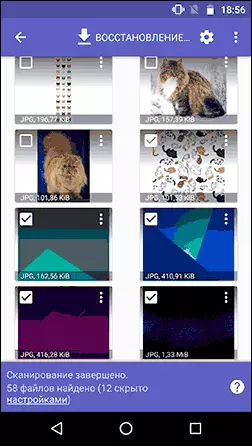
- Kompleks - die berg Android interne geheue op Windows of Linux rekenaar, en dan gebruik PHOTOREC om foto's te herstel.
Ongelukkig, as ons praat oor 'n geheue kaart formaat as 'n interne geheue, na die Herstel van die toestel, sukses is onwaarskynlik, meer besonderhede: is dit moontlik om data te herstel van die geheue kaart formaat as die interne geheue van Android.
Video-instruksie
Ek hoop een van die voorgestelde wyses toegelaat dat jy belangrik's suksesvol te herstel van 'n mobiele toestel.
